随着人们对电脑的依赖程度越来越高,电脑显示屏的清晰度变得至关重要。然而,有时候我们会遇到显示屏模糊的问题,这不仅影响使用体验,还可能造成眼睛疲劳。本文...
2025-02-17 13 显示屏
电脑显示屏是我们使用电脑时最直接的交互界面,然而有时候我们可能会遇到显示屏出现故障的情况。这些故障包括黑屏、花屏或者根本没有显示。在本文中,我们将介绍一些常见的电脑显示屏故障修复方法,帮助您解决这些问题。

1.检查电源和连接线
-确保电源线连接正常,插头没有松动。
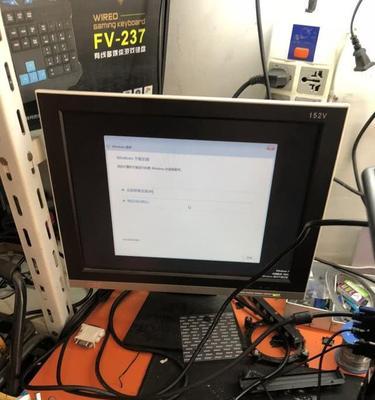
-检查连接到显示屏的线缆,确保没有断开或损坏。
-尝试使用另一根线缆和不同的电源插座,以确定是否是线缆或电源问题。
2.调整显示屏分辨率

-右击桌面空白处,选择“显示设置”。
-尝试更改分辨率,查看是否可以恢复正常显示。
-如果分辨率调整后无效,尝试更新显卡驱动程序。
3.检查显示屏亮度和对比度设置
-进入菜单设置,检查亮度和对比度是否正确设置。
-尝试将亮度和对比度调整到最佳效果,并观察是否有改善。
4.清洁显示屏
-使用专门的显示屏清洁剂和柔软的纤维布轻轻擦拭显示屏表面。
-避免使用含酒精或强酸碱成分的清洁剂,以免损坏显示屏。
5.检查显示屏线路板
-若显示屏仍无法正常显示,可能是线路板故障。
-尝试打开显示屏,检查线路板上是否有明显的损坏或烧焦痕迹。
-如发现问题,请联系专业人士进行维修或更换线路板。
6.重置显示器设置
-关闭电脑和显示器,拔下显示器电源线和视频线。
-等待几分钟后,重新插上电源线和视频线。
-打开电脑和显示器,查看是否有改善。
7.更新操作系统和驱动程序
-确保操作系统和显示器驱动程序是最新版本。
-可以通过Windows更新或者访问驱动程序官方网站来更新系统和驱动程序。
8.检查硬件故障
-将显示器连接到另一台电脑上,检查是否出现相同的问题。
-若在其他电脑上也出现故障,可能是硬件问题,建议联系售后维修。
9.检查显卡故障
-如果只有一台电脑连接了多个显示器,尝试更换视频线的插槽。
-如果问题依然存在,可能是显卡故障,建议联系专业人士进行检修。
10.检查操作系统设置
-检查操作系统的显示设置,确保没有设置了不兼容的显示选项。
-尝试还原操作系统设置,查看是否有改善。
11.检查电脑病毒
-运行杀毒软件,扫描计算机是否感染了病毒或恶意软件。
-若存在病毒感染,请清除病毒后再次检查显示屏问题。
12.重装操作系统
-如尝试了以上所有方法后问题依然存在,可以考虑重新安装操作系统。
-重装操作系统前请备份重要数据,以免数据丢失。
13.使用专业维修工具
-如果您有一定的电子维修经验,可以尝试使用专业维修工具进行显示屏维修。
-请注意自行维修可能会导致更严重的损坏,建议谨慎操作。
14.寻求专业维修帮助
-如果您不具备维修技能,或者问题无法自行解决,建议寻求专业维修帮助。
-专业技师能够更准确地诊断问题并提供正确的解决方案。
电脑显示屏故障可能由多种原因引起,但大部分情况下可以通过检查电源和连接线、调整显示屏分辨率、清洁显示屏等简单方法来解决。如果问题依然存在,可以尝试重置显示器设置、更新操作系统和驱动程序,或者寻求专业维修帮助。最重要的是谨记安全操作,避免对显示屏造成更大的损害。
标签: 显示屏
版权声明:本文内容由互联网用户自发贡献,该文观点仅代表作者本人。本站仅提供信息存储空间服务,不拥有所有权,不承担相关法律责任。如发现本站有涉嫌抄袭侵权/违法违规的内容, 请发送邮件至 3561739510@qq.com 举报,一经查实,本站将立刻删除。
相关文章

随着人们对电脑的依赖程度越来越高,电脑显示屏的清晰度变得至关重要。然而,有时候我们会遇到显示屏模糊的问题,这不仅影响使用体验,还可能造成眼睛疲劳。本文...
2025-02-17 13 显示屏

电脑显示屏无信号是许多使用电脑的人经常遇到的问题。当电脑与显示屏连接正常,但屏幕上却没有显示图像时,很可能出现了无信号的情况。本文将介绍一些常见的故障...
2024-08-02 55 显示屏

在日常生活和工作中,我们经常会遇到电脑显示屏不亮的问题,这给我们的使用带来了不便。为什么电脑显示屏会不亮呢?究竟有哪些常见的原因导致这种情况呢?本文将...
2024-07-01 59 显示屏

但有时候会出现横线的问题,显示屏是电子设备中重要的输出部分,影响使用体验。本文将介绍解决显示屏有横线问题的15个方法。1.调整显示屏分辨率:尝...
2024-05-06 370 显示屏